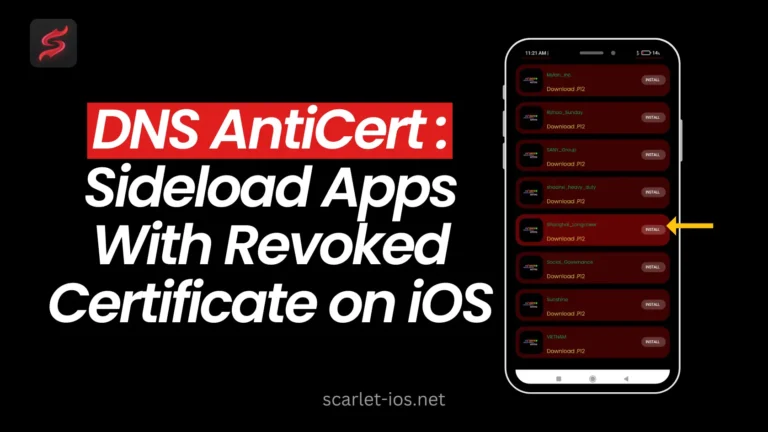Comment installer des applications sur iPhone sans passer par l’App Store
Vous cherchez des moyens d’installer des applications sur un iPhone sans utiliser l’App Store ? Découvrons comment installer des applications sur iPhone sans passer par l’App Store.
Explorer des méthodes alternatives pour installer des applications sur un iPhone sans se fier uniquement à l’App Store peut offrir aux utilisateurs une flexibilité et des options supplémentaires.
L’App Store sert de source principale et sécurisée pour les utilisateurs iOS afin de télécharger et d’installer des applications sur leurs iPhones.
Cependant, il arrive que les utilisateurs recherchent des méthodes alternatives pour installer des applications, par exemple lorsque des applications spécifiques ne sont pas disponibles dans leur App Store régional.
Bien qu’il soit essentiel de faire preuve de prudence, car les installations d’applications non autorisées peuvent présenter des risques de sécurité et violer les conditions de service d’Apple, certains utilisateurs peuvent choisir d’explorer d’autres options.
Dans cet article, nous examinerons le processus d’installation d’applications sur un iPhone sans utiliser l’App Store.
Explorer des méthodes alternatives pour installer des applications sur un iPhone sans passer par l’App Store est une décision qui doit être prise avec prudence. Les utilisateurs doivent peser le confort d’accéder à des applications spécifiques par rapport aux risques potentiels et respecter les conditions de service d’Apple pour une expérience utilisateur sécurisée et stable.
Comment installer des applications sur iPhone sans passer par l’App Store
Avant de procéder à des méthodes d’installation alternatives, il est crucial de reconnaître les risques potentiels. Les utilisateurs doivent être conscients que les installations d’applications non autorisées peuvent entraîner des vulnérabilités de sécurité, de l’instabilité, voire une violation des politiques d’Apple. Procéder avec prudence et comprendre les conséquences potentielles est essentiel.
Activation du mode développeur :
Pour les utilisateurs exécutant iOS 13 et ultérieur, Apple a introduit un mécanisme appelé Mode développeur, qui doit être activé avant d’installer des applications tierces. Pour activer le mode développeur :
- Ouvrez les Paramètres sur votre iPhone.
- Accédez à Confidentialité et sécurité.
- Localisez et activez l’option Mode développeur.
- Redémarrez votre iPhone.
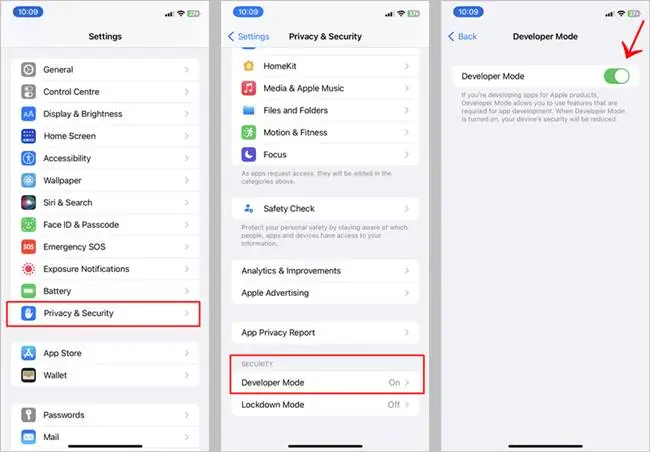
Cette étape permet l’exécution d’applications installées par des méthodes autres que l’App Store.
Comment installer l’application Scarlet App Installer tiers sur iPhone
Utilisation de Scarlet App Installer :
Une des méthodes implique d’utiliser l’installateur d’application Scarlet. Suivez ces étapes pour installer des applications via Scarlet :
- Ouvrez le navigateur Safari sur votre iPhone et visitez le site web Scarlet-ios.net.
- Cliquez sur le bouton “Alpha Build (Signé)” sur le site.
- Confirmez l’installation de l’application Scarlet lorsque vous y êtes invité.
Veuillez noter que le site peut contenir des publicités et des fenêtres contextuelles ; si la boîte de dialogue d’installation n’apparaît pas, revenez sur le site et cliquez à nouveau sur le bouton.
Après avoir téléchargé l’application Scarlet, allez dans Réglages > Général > Gestion des appareils et des profils pour confirmer l’utilisation du nouveau certificat pour l’application.
Lancez l’application Scarlet depuis l’écran d’accueil de votre iPhone.
Comment installer des applications via Scarlet
Une fois Scarlet prêt à être utilisé, vous pouvez installer des applications tierces à partir de son catalogue ou ajouter des fichiers téléchargés au format *.ipa. Cependant, il est essentiel de faire preuve de prudence, car les certificats de développeur tiers peuvent présenter des risques de sécurité, et les applications pourraient être modifiées avec un code malveillant.
Lisez-en plus sur Comment installer l’application Scarlet sur votre iPhone.
Installation d’une application téléchargée sur iPhone :
Dans le deuxième scénario, procédez comme suit : appuyez sur le bouton central situé dans le panneau inférieur de l’application Scarlet. Ensuite, incluez le fichier téléchargé au format *.ipa. Ensuite, le fichier sera signé et installé lors de son importation dans Scarlet.
Durée d’efficacité :
L’efficacité de cette méthode dépend des certificats de développeur utilisés dans Scarlet. Ces certificats peuvent être révoqués ou bloqués périodiquement par Apple. Dans de tels cas, les utilisateurs devront réinstaller l’utilitaire Scarlet et les applications.
Cette approche utilise des certificats de développeur tiers, et les applications obtenues en ligne peuvent être modifiées, introduisant potentiellement un code malveillant. Nous déconseillons fortement d’utiliser cette méthode pour installer ou autoriser des applications bancaires ou financières afin d’éviter la compromission de données sensibles par des tiers.
Avantages et inconvénients:
Bien que cette méthode présente des avantages tels que l’installation d’un nombre illimité de programmes sans avoir besoin d’un identifiant Apple, elle comporte également des inconvénients. Les certificats d’entreprise utilisés dans Scarlet peuvent être révoqués périodiquement, nécessitant des réinstallations.
Cette technique d’installation et d’authentification d’applications n’est pas nouvelle ; elle repose sur l’utilisation des certificats d’entreprise du développeur. L’équipe acquiert un certificat spécialisé conçu pour la signature d’applications, l’intégrant de manière transparente dans la version en cours de leur magasin.
Ce certificat unique est universellement utilisé par tous les utilisateurs de Scarlet, une pratique qui pourrait attirer l’attention d’Apple. Périodiquement, ces certificats sont révoqués ou bloqués.
Pour les utilisateurs finaux, il n’y a pas de risque inhérent. L’unique impact se fera sur les applications installées via Scarlet et le magasin lui-même, tous deux cesseront de fonctionner. Dans de tels cas, les utilisateurs doivent télécharger la version mise à jour équipée d’un nouveau certificat d’entreprise et réinstaller les programmes et jeux précédemment téléchargés.
Lorsque l’on compare cette méthode à AltStore, qui est moins conviviale pour l’utilisateur, plusieurs avantages deviennent évidents :
✅ La possibilité d’installer un nombre illimité de programmes (AltStore a une limite de 3 applications).
✅ Aucune nécessité de saisir l’identifiant Apple et le mot de passe lors de l’installation des applications.
✅ Exécution directe sur l’iPhone sans besoin d’un ordinateur et d’un utilitaire spécial.
✅ Liberté de ne pas devoir ré-autoriser les applications chaque semaine.
Cependant, il est important de noter que cette méthode présente également des inconvénients, tels que la révocation périodique des certificats d’entreprise dans Scarlet, nécessitant la réinstallation à la fois de l’utilitaire et des applications nécessaires.
Néanmoins, cette approche présente également des inconvénients :
⛔ Les certificats d’entreprise utilisés dans Scarlet sont soumis à une révocation périodique, ce qui oblige les utilisateurs à réinstaller à la fois l’utilitaire lui-même et toutes les applications désirées lorsque cela se produit.
Avis sur l’utilisation de Scarlet iOS
D’après mon expérience personnelle, je peux affirmer que la fonctionnalité de cette méthode peut fonctionner sans heurts pendant plusieurs mois, s’étendant jusqu’à six mois ou même plus longtemps. Cependant, il existe une possibilité que quelqu’un puisse intentionnellement divulguer des certificats à Apple, ce qui nécessiterait la réinstallation des programmes plusieurs fois par semaine.
Quoi qu’il en soit, à l’heure actuelle, il s’agit de la méthode la plus simple et la plus rapide pour acquérir le programme désiré qui a été supprimé de l’App Store.
Dernières paroles
Explorer des méthodes alternatives pour installer des applications sur un iPhone sans passer par l’App Store est une décision qui doit être prise avec prudence. Les utilisateurs doivent peser le confort d’accéder à des applications spécifiques par rapport aux risques potentiels et respecter les conditions d’utilisation d’Apple pour une expérience utilisateur sécurisée et stable.